COMO TRABAJAR CON PORCIENTOS EN EXCEL
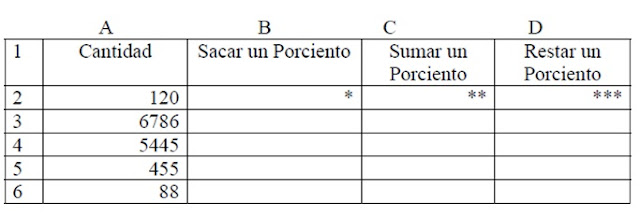
Si deseas extraer un porciento de una cantidad, debes de multiplicar, de la misma manera si vas a sumar o restar un porciento, debes de multiplicar. Así es, para las tres cosas se debe de multiplicar. A continuación veremos cómo sacar, sumar y restar un porciento por medio de una formula. Donde esta un asterisco ahí va a ir la fórmula para sacar un porciento lo que está en verde no se escribe, es solo un comentario. =A2*.10 ´Saca el 10% =A2*.05 ´Saca el 5% =A2*.40 ´Saca el 40% Recuerda que el sacar un porciento es extraer el porciento de una cantidad Donde están dos asteriscos ahí va ir la fórmula para sumar un porciento =A2*1.10 ´Suma el 10% =A2*1.05 ´Suma el 5% =A2*1.40 ´Suma el 40% Siempre se multiplica por 1. Y el porciento que deseas agregar, cuando desees agregarle un porciento a una cantidad debes de multiplicar de esta forma, sin olvidar poner el 1. Donde están tres asteriscos ahí va la fórmula para restar un porciento =A2*.90...




